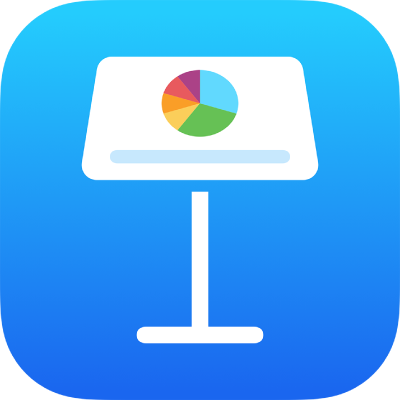
Pridanie textu v Keynote na iPade
Ak chcete pridať text do snímky, môžete nahradiť vzorový text alebo pridať textové pole alebo tvar a potom do nich písať.
Nahradenie vzorového textu
Dvakrát klepnite na vzorový text a zadajte vlastný text.
Ak má téma vzorový text, ktorý chcete odstrániť, jedným klepnutím na text označte jeho textové pole a klepnite na Delete.
Pridanie textového poľa
Textové polia sú objekty, ktoré je možné upraviť ako väčšinu iných objektov. Textové pole môžete otočiť, zmeniť jeho okraj, vyplniť ho farbou, uložiť ho do vrstiev s inými objektmi a podobne. Viac informácií o prispôsobení textového poľa nájdete v téme Úvod do obrázkov, grafov a iných objektov v Keynote na iPade.
Klepnite na
 v paneli s nástrojmi a potom klepnite na Text v kategórii Základné.
v paneli s nástrojmi a potom klepnite na Text v kategórii Základné.Na snímku sa pridá textové pole (vzhľad textu môžete upraviť neskôr).
Potiahnite textové pole na požadované miesto.
Ak nedokážete presunúť pole, klepnutím mimo neho zrušte označenie textu a potom jedným klepnutím na text označte jeho textové pole.
Dvakrát klepnite na vzorový text a zadajte svoj vlastný text.
Ak chcete zmeniť veľkosť textového poľa, potiahnite za úchyt výberu na pravej alebo ľavej strane poľa.
Ak chcete textové pole vymazať, označte ho potom klepnite na Vymazať.
Môžete tiež skopírovať textové pole a jeho obsah z inej prezentácie alebo z apiek Pages alebo Numbers.
Pridanie textu do tvaru
Dvojitým klepnutím na tvar zobrazte bod vloženia a zadajte text.
Ak je v tvare príliš veľa textu na zobrazenie, zobrazí sa indikátor orezania
 . Ak chcete zmeniť veľkosť tvaru, klepnite naň a potom ťahajte úchyt výberu, kým sa nezobrazí všetok text.
. Ak chcete zmeniť veľkosť tvaru, klepnite naň a potom ťahajte úchyt výberu, kým sa nezobrazí všetok text.
Vzhľad textu v tvare môžete meniť rovnako ako iný text na snímke.
Ak chcete pridať titulok alebo popis objektu, pozrite si tému Pridanie titulku alebo názvu k objektom v Keynote na iPade.
Ak máte Apple Pencil, môžete pomocou Scribble zmeniť rukopis na text. Pozrite si časť Zmena rukopisu na text.